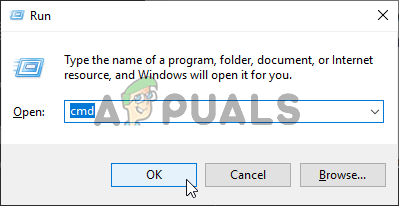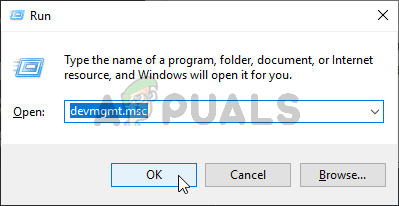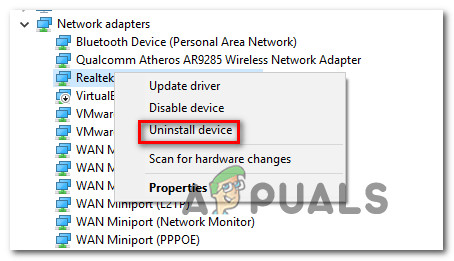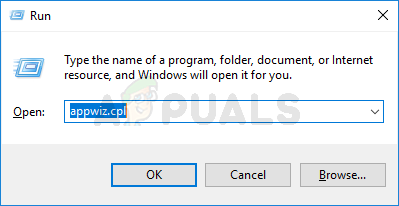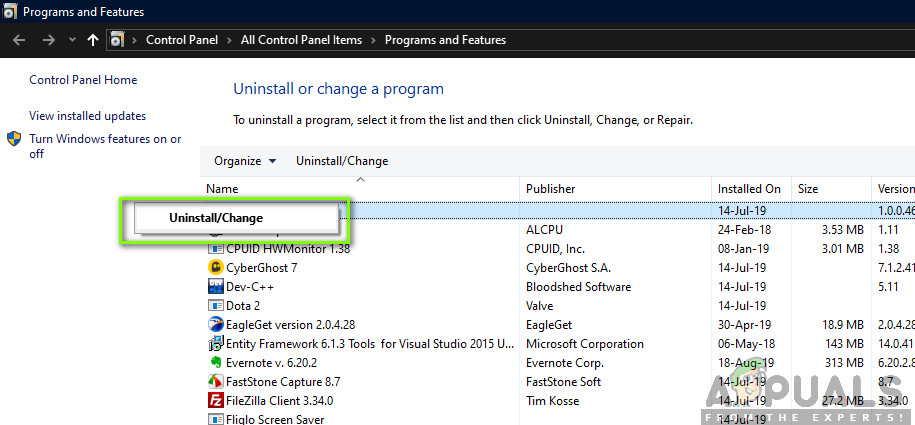பல விண்டோஸ் பயனர்கள் மாறிலியை எதிர்கொண்ட பிறகு கேள்விகளைக் கொண்டு வருகிறார்கள் நிறுத்து பிழை 0x0000009f அது இறுதியில் ஒரு BSOD (மரணத்தின் நீல திரை) இது திறம்பட கணினியை செயலிழக்கச் செய்கிறது. சில பயனர்கள் ஒரு குறிப்பிட்ட செயலைச் செய்யும்போது மட்டுமே இந்த பிழையைப் பார்க்கிறார்கள் என்று புகாரளிக்கிறார்கள், மற்றவர்கள் தங்களுக்கு விபத்துக்கள் முற்றிலும் சீரற்றவை என்று கூறுகிறார்கள். விண்டோஸ் 7 இல் இந்த சிக்கல் மிகவும் பொதுவானது என்றாலும், விண்டோஸ் 8.1 மற்றும் விண்டோஸ் 10 இல் ஏற்படும் சில நிகழ்வுகளையும் நாங்கள் கண்டறிந்தோம்.

நிறுத்து பிழை 0x0000009f
நிறுத்த பிழையில் என்ன காரணம் 0x0000009f?
பல்வேறு பயனர் அறிக்கைகளைப் பார்ப்பதன் மூலமும், பாதிக்கப்பட்ட பயனர்கள் வெற்றிகரமாகப் பயன்படுத்திய பல்வேறு பழுதுபார்ப்பு உத்திகளை முயற்சிப்பதன் மூலமும் இந்த சிக்கலை நாங்கள் ஆராய்ந்தோம். இது மாறிவிட்டால், பல குறிப்பிட்ட காட்சிகள் இந்த குறிப்பிட்ட சிக்கலை உருவாக்கும். சம்பந்தப்பட்டிருக்கக்கூடிய குற்றவாளிகளின் பட்டியல் இங்கே:
- 3 வது தரப்பு ஏ.வி குறுக்கீடு - இது மாறிவிட்டால், இந்த சிக்கலை ஏற்படுத்தும் ஒரு பொதுவான குற்றவாளி அதிகப்படியான பாதுகாப்பற்ற பாதுகாப்பு தொகுப்பாகும். அவாஸ்ட் மற்றும் கொமோடோ ஒரு முக்கியமான OS கூறுடன் குறுக்கிட்டு முடிந்தபின்னர் இந்த சிக்கலை ஏற்படுத்துவதற்கு பெரும்பாலும் காரணமாகின்றன. இந்த சூழ்நிலை பொருந்தினால், நிகழ்நேர பாதுகாப்பை முடக்குவதன் மூலம் அல்லது 3 வது தரப்பு தொகுப்பை முழுவதுமாக நிறுவல் நீக்குவதன் மூலம் நீங்கள் சிக்கலை தீர்க்க முடியும்.
- குறைந்த-நிலை பயாஸ் தடுமாற்றம் - பல பயனர்கள் தங்கள் விஷயத்தில், தங்கள் பயாஸ் பதிப்பில் அல்லது குறைந்த-நிலை சிப்செட் இயக்கிகளுடன் ஏற்பட்ட சிக்கல் காரணமாக சிக்கல் ஏற்பட்டது என்பதை உறுதிப்படுத்தியுள்ளனர். இந்த வழக்கில், பயாஸ் பதிப்பை சமீபத்தியதாக மாற்றுவதன் மூலம் சிக்கலை சரிசெய்ய முடியும்.
- கணினி கோப்பு ஊழல் - சில சூழ்நிலைகளில், இந்த நடத்தை ஒரு கோப்பு ஊழல் சிக்கலால் எளிதாக்கப்படலாம், இது தொடர்ச்சியான முக்கியமான சேவைகள் அல்லது செயல்முறைகளை கணினியின் ஸ்திரத்தன்மைக்கு பாதிக்கும். இந்த சூழ்நிலை பொருந்தினால், நீங்கள் இரண்டு உள்ளமைக்கப்பட்ட பழுதுபார்ப்பு பயன்பாடுகள் (டிஐஎஸ்எம் மற்றும் எஸ்எஃப்சி) மூலமாகவோ அல்லது ஒவ்வொரு ஓஎஸ் கூறுகளையும் சுத்தமான நிறுவல் அல்லது பழுதுபார்ப்பு நிறுவல் நடைமுறையுடன் புதுப்பிப்பதன் மூலமோ சிக்கலை தீர்க்க முடியும்.
- சிதைந்த இன்டெல் இயக்கி - இன்டெல் கார்ப்பரேஷன் வழங்கிய நெட்வொர்க் டிரைவர்களை நீங்கள் பயன்படுத்துகிறீர்கள் என்றால், இது கணினி உறுதியற்ற தன்மையை ஏற்படுத்தும். இந்த நடத்தை தூண்டுவதற்கு முடிவடையும் இரண்டு பொதுவான இயக்கிகள் (இன்டெல் (ஆர்) கிகாபிட் நெட்வொர்க் இணைப்பு இயக்கி அல்லது வைஃபை இணைப்பு இயக்கி) உள்ளன. இந்த சூழ்நிலை பொருந்தக்கூடியதாக இருந்தால், இயக்கிகளை அவற்றின் சமீபத்திய பதிப்புகளுடன் மாற்றுவதன் மூலமோ அல்லது பொதுவானவற்றுடன் மாற்றுவதன் மூலமோ சீரற்ற BSOD களை நீங்கள் தீர்க்கலாம்.
- எமுலேஷன் டிரைவர் குறுக்கீடு - பல பாதிக்கப்பட்ட பயனர்களால் இது உறுதிப்படுத்தப்பட்டுள்ளதால், டீமான் கருவிகளைச் சேர்ந்த ஒன்று அல்லது இரண்டு எமுலேஷன் டிரைவர்கள் காரணமாகவும் இந்த சிக்கல் ஏற்படலாம் ( Sptd.sys மற்றும் amm9h5at.sys). இந்த சூழ்நிலை பொருந்தக்கூடியது போல் தோன்றினால், முழு டீமான் கருவிகள் தொகுப்பையும் நிறுவல் நீக்குவதன் மூலம் அல்லது சமீபத்திய பதிப்பை மாற்றுவதன் மூலம் சிக்கலை நீங்கள் தீர்க்க முடியும்.
முறை 1: 3 வது தரப்பு பாதுகாப்பு தொகுப்பை நிறுவல் நீக்கு (பொருந்தினால்)
இந்த சீரற்ற நிறுத்தப் பிழையானது அதிகப்படியான பாதுகாப்பற்ற ஏ.வி. தொகுப்பால் ஏற்படக்கூடும் என்று மாறிவிடும், இது ஒரு முக்கியமான கூறுகளில் குறுக்கிடுவதன் மூலம் கணினியை எப்படியாவது செயலிழக்கச் செய்கிறது. பெரும்பாலான சந்தர்ப்பங்களில், குறுக்கீடு ஒரு கர்னல் மட்டத்தில் நிகழ்கிறது.
நீங்கள் ஒரு மூன்றாம் தரப்பு பாதுகாப்பு தொகுப்பைப் பயன்படுத்துகிறீர்கள் என்றால், இந்த சூழ்நிலை பொருந்தக்கூடும் என்று நீங்கள் சந்தேகிக்கிறீர்கள் என்றால், உங்கள் ஏ.வி. தொகுப்பின் நிகழ்நேர பாதுகாப்பை முடக்குவதன் மூலம் அல்லது அதை முழுவதுமாக நிறுவல் நீக்குவதன் மூலம் உங்கள் சந்தேகங்களை உறுதிப்படுத்தலாம் அல்லது உறுதிப்படுத்தலாம்.
வெறுமனே, நிகழ்நேர பாதுகாப்பை முடக்குவதன் மூலம் நீங்கள் தொடங்க வேண்டும். ஆனால் நீங்கள் பயன்படுத்தும் 3 வது தரப்பு ஏ.வி. தொகுப்பின் வகையைப் பொறுத்து இந்த நடைமுறை வித்தியாசமாக இருக்கும் என்பதை நினைவில் கொள்ளுங்கள். இருப்பினும், பெரும்பாலான சந்தர்ப்பங்களில், உங்கள் வைரஸ் தடுப்பு அல்லது ஃபயர்வால் தொகுப்பின் பணிப்பட்டி ஐகானிலிருந்து இதை நேரடியாக செய்ய முடியும்.

அவாஸ்ட் வைரஸ் தடுப்பு வைர நிகழ்நேர பாதுகாப்பை முடக்குகிறது
நீங்கள் இதைச் செய்தவுடன், ஏற்படுத்தும் செயலை மீண்டும் செய்யவும் நிறுத்து பிழை 0x0000009f இப்போது பிரச்சினை தீர்க்கப்பட்டுள்ளதா என்று பாருங்கள்.
சிக்கல் தொடர்ந்தால், முழுமையான நிறுவல் நீக்கம் செய்வதன் மூலம் இந்த சாத்தியத்தை நீக்குவதை உறுதிசெய்து, இந்த சிக்கலை இன்னும் ஏற்படுத்தக்கூடிய மீதமுள்ள கோப்புகளை நீங்கள் விட்டுவிடவில்லை என்பதை உறுதிப்படுத்த வேண்டும். இதைச் செய்ய, இந்த கட்டுரையைப் பின்பற்றவும் ( இங்கே ) 3 வது தரப்பு தொகுப்பை நிறுவல் நீக்குவதற்கான படிப்படியான வழிமுறைகளுக்கு சாத்தியமான மீதமுள்ள கோப்புகள்.
குறிப்பு: நீங்கள் இதைச் செய்தால், சிக்கல் தீர்க்கப்பட்டதைக் கண்டறிந்தால், நீங்கள் வேறு 3 வது தரப்பு தொகுப்பிற்கு இடம்பெயர வேண்டிய அவசியமில்லை. விண்டோஸ் டிஃபென்டர் தானாகவே உதைத்து, நிறுவல் நீக்கம் செய்யப்பட்ட 3 வது தரப்பு தொகுப்பின் இடத்தைப் பிடிக்கும்.
இருப்பினும், நீங்கள் 3 வது தரப்பு பாதுகாப்பு தொகுப்பை முடக்கிய பின்னரும் இதே பிரச்சினை ஏற்பட்டால் அல்லது இந்த முறை உங்கள் சூழ்நிலைக்கு பொருந்தாது என்றால், கீழே உள்ள அடுத்த முறைக்கு செல்லுங்கள்.
முறை 2: பயாஸ் பதிப்பைப் புதுப்பித்தல்
உங்கள் பயாஸ் பதிப்பில் அல்லது குறைந்த-நிலை சிப்செட் இயக்கிகளுடன் உள்ள சிக்கல் பொதுவான கணினி உறுதியற்ற தன்மையையும் எளிதாக்கும், இது இறுதியில் தோற்றத்திற்கு வழிவகுக்கும் நிறுத்து பிழை 0x0000009f. பல பாதிக்கப்பட்ட பயனர்கள் தங்கள் கணினிகளில் பயாஸ் பதிப்பைப் புதுப்பித்த பின்னர் சிக்கலைத் தீர்க்க முடிந்தது என்று தெரிவித்துள்ளனர்.

உங்கள் பயாஸ் பதிப்பைப் புதுப்பிக்கிறது
இந்த பழுதுபார்க்கும் மூலோபாயத்தை நீங்கள் பின்பற்றுவதற்கு முன், முறையற்ற பயாஸ் நிறுவல் நடைமுறை தொடக்க சிக்கல்கள் உள்ளிட்ட பிற சிக்கல்களை உருவாக்கும் என்று அறிவுறுத்தப்படுங்கள். இந்த தீர்வை நீங்கள் முயற்சிக்க விரும்பினால், அதை உங்கள் சொந்த ஆபத்தில் செய்யுங்கள்! நீங்கள் அதை செய்ய முடிவு செய்தால், கடிதத்தின் வழிமுறைகளைப் பின்பற்றவும்.
நீங்கள் பயன்படுத்தும் உள்ளமைவைப் பொறுத்து பயாஸ் இடைமுகமும் இந்த செயல்பாட்டின் சரியான செயல்முறையும் வித்தியாசமாக இருக்கும் என்பதை நினைவில் கொள்ளுங்கள். உங்கள் மதர்போர்டு உற்பத்தியாளரைப் பொருட்படுத்தாமல், வழிமுறைகளை கவனமாகப் பின்பற்றுங்கள்.
மிகவும் பிரபலமான மதர்போர்டு உற்பத்தியாளர்களிடம் பயாஸ் புதுப்பிப்பதற்கான அதிகாரப்பூர்வ ஆவணங்கள் இங்கே:
- டெல்
- ஆசஸ்
- ஏசர்
- லெனோவா
- சோனி வயோ
மேலே உள்ள வழிமுறைகளை நீங்கள் பின்பற்றவில்லை அல்லது இந்த முறை உங்கள் தற்போதைய நிலைமைக்கு பொருந்தாது என்றால், கீழே உள்ள அடுத்த முறைக்கு கீழே செல்லுங்கள்.
முறை 3: டிஐஎஸ்எம் மற்றும் எஸ்எஃப்சி ஸ்கேன் இயங்குகிறது
பாதிக்கப்பட்ட பயனர்களால் இது உறுதிப்படுத்தப்பட்டுள்ளதால், இது உருவாகும் பொதுவான காரணம் நிறுத்து பிழை 0x0000009f சில வகையான கணினி கோப்பு ஊழலால் பாதிக்கப்படும் ஒரு முக்கியமான செயல்முறையாகும்.
இந்த சூழ்நிலை பொருந்தக்கூடியதாக இருந்தால், இந்த சிக்கலைத் தீர்ப்பதற்கான மிகச் சிறந்த வழி, உள்ளூர் பிழைகள் மற்றும் கணினி கோப்பு ஊழல்களை சரிசெய்யும் திறன் கொண்ட தொடர்ச்சியான உள்ளமைக்கப்பட்ட பயன்பாடுகளை இயக்குவதாகும். இருவரும் டிஐஎஸ்எம் (வரிசைப்படுத்தல் பட சேவை மற்றும் மேலாண்மை) மற்றும் SFC (கணினி கோப்பு சரிபார்ப்பு) இதைச் செய்ய வல்லவர்கள்.
குறிப்பு: உங்கள் மனதில் ஏதேனும் இருந்தால் 3 வது தரப்பு மாற்றுகளைப் பயன்படுத்த தயங்க. நீங்கள் கூடுதல் மென்பொருளை நிறுவ விரும்பவில்லை என்றால், இது உங்கள் சிறந்த வழி.
இரண்டு பயன்பாடுகளும் இறுதியில் ஒரே விஷயத்தில் கவனம் செலுத்துகின்றன என்றாலும், கணினி கோப்பு ஊழலைக் கையாள்வதில் அவை வெவ்வேறு அணுகுமுறைகளைக் கொண்டுள்ளன என்பதை நினைவில் கொள்ளுங்கள். எடுத்துக்காட்டாக, சிதைந்த நிகழ்வுகளை ஆரோக்கியமான நகல்களுடன் மாற்ற டிஐஎஸ்எம் WU (விண்டோஸ் புதுப்பிப்பு) கூறுகளை நம்பியுள்ளது. SFC, மறுபுறம், முற்றிலும் உள்ளூர் மற்றும் கணினி கோப்பு ஊழலைச் சமாளிக்க உள்நாட்டில் சேமிக்கப்பட்ட காப்பகத்தைப் பயன்படுத்துகிறது.
இதன் காரணமாக, சிதைந்த நிகழ்வுகளை சரிசெய்யும் வாய்ப்புகளை அதிகரிக்க இரு பயன்பாடுகளையும் இயக்குவதே எங்கள் ஆலோசனை நிறுத்து பிழை 0x0000009f. நீங்கள் செய்ய வேண்டியது இங்கே:
- அச்சகம் விண்டோஸ் விசை + ஆர் ரன் உரையாடல் பெட்டியைத் திறக்க. அடுத்து, தட்டச்சு செய்க ‘செ.மீ.’ உரை பெட்டியின் உள்ளே மற்றும் அழுத்தவும் Ctrl + Shift + Enter நிர்வாக அணுகலுடன் கட்டளை வரியில் திறக்க. நீங்கள் கேட்கும் போது UAC (பயனர் கணக்கு கட்டுப்பாடு) , கிளிக் செய்க ஆம் நிர்வாக சலுகைகளை வழங்க.
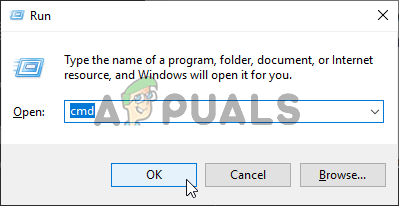
கட்டளை வரியில் திறக்கிறது
- நீங்கள் உயர்த்தப்பட்ட சிஎம்டி சாளரத்திற்குள் நுழைந்ததும், பின்வரும் கட்டளையை வரிசையாக தட்டச்சு செய்து அழுத்தவும் உள்ளிடவும் டிஐஎஸ்எம் ஸ்கேன் தொடங்க ஒவ்வொரு கட்டளைக்கும் பிறகு:
Dism.exe / online / cleanup-image / scanhealth Dism.exe / online / cleanup-image / resthealth
குறிப்பு : சிதைந்த கோப்புகளின் ஆரோக்கியமான நகல்களைப் பதிவிறக்க டிஐஎஸ்எம் விண்டோஸ் புதுப்பிப்பைப் பயன்படுத்துவதால், இந்த நடைமுறையைத் தொடங்குவதற்கு முன் உங்கள் இணைய இணைப்பு நிலையானது என்பதை உறுதிப்படுத்த வேண்டும். முதல் கட்டளை (ஸ்கேன்ஹெல்த்) இரண்டாவது போது உங்கள் கணினி கோப்புகளை பகுப்பாய்வு செய்யும் (மீட்டெடுப்பு ஆரோக்கியம்) இழப்பீட்டு செயல்முறையைத் தூண்டும்.
- டிஐஎஸ்எம் ஸ்கேன் முடிந்ததும், உடனடியாக உங்கள் கணினியை மறுதொடக்கம் செய்து அடுத்த தொடக்க வரிசை முடியும் வரை பொறுமையாக காத்திருங்கள். அடுத்து, மற்றொரு உயர்ந்த கட்டளை வரியில் திறக்க படி 1 ஐ மீண்டும் பின்பற்றவும். நீங்கள் உயர்த்தப்பட்ட சிஎம்டிக்குத் திரும்பியதும், பின்வரும் கட்டளையைத் தட்டச்சு செய்து, மற்றொரு எஸ்எஃப்சி ஸ்கேன் தொடங்க மீண்டும் உள்ளிடவும் என்பதை அழுத்தவும்:
sfc / scannow
குறிப்பு : நீங்கள் SFC ஸ்கேனிங் செயல்பாட்டைத் தொடங்கிய பிறகு எந்த சூழ்நிலையிலும் இந்த நடைமுறைக்கு இடையூறு செய்யக்கூடாது. சிஎம்டி சாளரத்தை மூடுவது அல்லது எதிர்பாராத இயந்திர குறுக்கீட்டை எளிதாக்குவது உங்கள் கணினியை கூடுதல் தருக்க பிழைகளுக்கு உட்படுத்தக்கூடும்.
- செயல்பாடு முடிந்ததும் மீண்டும் உங்கள் கணினியை மறுதொடக்கம் செய்யுங்கள், பின்னர் உங்கள் கணினியை மறுதொடக்கம் செய்து சிக்கலான கணினி செயலிழப்பை ஏற்படுத்தும் செயலை மீண்டும் செய்வதன் மூலம் அடுத்த கணினி தொடக்கத்தில் சிக்கல் தீர்க்கப்படுகிறதா என்று பாருங்கள்.
நீங்கள் இன்னும் சந்திக்கிறீர்கள் என்றால் நிறுத்து பிழை 0x0000009f பிழைகள், கீழே உள்ள அடுத்த முறைக்கு நகரவும்.
முறை 4: சமீபத்திய இன்டெல் இணைய இயக்கியை நிறுவுதல் (பொருந்தினால்)
இந்த காட்சி இரண்டு முறை மீண்டும் மீண்டும் பார்த்த பிறகு, இன்டெல் இன்டர்நெட் டிரைவருக்கு சொந்தமான ஒரு கணினி கூறு காரணமாக சிக்கல் ஏற்படலாம் என்பது தெளிவாகிறது. மிகவும் பொதுவான நிகழ்வுகளில், புகாரளிக்கப்பட்ட குற்றவாளிகள் இன்டெல் (ஆர்) கிகாபிட் நெட்வொர்க் இணைப்பு இயக்கி அல்லது வைஃபை இணைப்பு இயக்கி . இந்த இரண்டு வயர்லெஸ் டிரைவர்களில் ஒன்றை நீங்கள் பயன்படுத்தினால், இதுதான் கணினி உறுதியற்ற தன்மையை ஏற்படுத்தும் வாய்ப்பு உள்ளது.
இதேபோன்ற சூழ்நிலையில் தங்களைக் கண்டறிந்த பல பாதிக்கப்பட்ட பயனர்கள் இறுதியாக சிக்கலைத் தீர்க்க முடிந்தது என்று தெரிவித்தனர். அவர்களில் பெரும்பாலோர் இயக்கினை முழுவதுமாக நிறுவல் நீக்குவதன் மூலம் செய்தார்கள் (பொதுவான இயக்கி எடுத்துக்கொள்ள அனுமதித்தனர்), மற்றவர்கள் உற்பத்தியாளர் வலைத்தளத்திலிருந்து சமீபத்திய இன்டெல் இயக்கி பதிப்பை மீண்டும் நிறுவுவதன் மூலம் செய்தார்கள்.
இந்த குறிப்பிட்ட காட்சி உங்கள் தற்போதைய நிலைமைக்கு பொருந்தினால், அகற்ற அல்லது மீண்டும் நிறுவ கீழே உள்ள வழிமுறைகளைப் பின்பற்றவும் இன்டெல் வயர்லெஸ் இயக்கி BSOD செயலிழப்புகள் மீண்டும் நிகழாமல் தடுக்கவும். நீங்கள் செய்ய வேண்டியது இங்கே:
- ஒரு திறக்க ஓடு அழுத்துவதன் மூலம் உரையாடல் பெட்டி விண்டோஸ் விசை + ஆர் . அடுத்து, தட்டச்சு செய்க ‘Devmgmt.msc’ அழுத்தவும் உள்ளிடவும் சாதன நிர்வாகியைத் திறக்க. நீங்கள் கேட்கும் போது UAC (பயனர் கணக்கு கட்டுப்பாடு) , கிளிக் செய்க ஆம் நிர்வாக சலுகைகளை வழங்க.
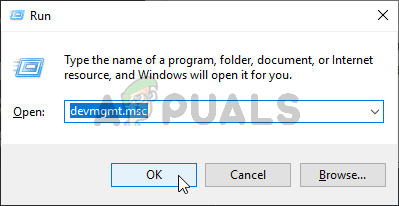
சாதன நிர்வாகியை இயக்குகிறது
- நீங்கள் உள்ளே நுழைந்ததும் சாதன மேலாளர் , நிறுவப்பட்ட பயன்பாடுகளின் பட்டியலை உருட்டவும், அதனுடன் தொடர்புடைய கீழ்தோன்றும் மெனுவை விரிவாக்கவும் பிணைய ஏற்பி .
- நீங்கள் சரியானதை வந்த பிறகு பிணைய ஏற்பி துணை மெனு, வலது கிளிக் செய்யவும் இன்டெல் வயர்லெஸ் வைஃபை இணைப்பு இயக்கி அல்லது இன்டெல் (ஆர்) கிகாபிட் நெட்வொர்க் இணைப்பு இயக்கி பின்னர் தேர்வு செய்யவும் சாதனத்தை நிறுவல் நீக்கு புதிதாக தோன்றிய சூழல் மெனுவிலிருந்து. உறுதிப்படுத்தும்படி கேட்கப்பட்டால், கிளிக் செய்க நிறுவல் நீக்கு மீண்டும் அவ்வாறு செய்ய மற்றும் செயல்முறை தொடங்க.
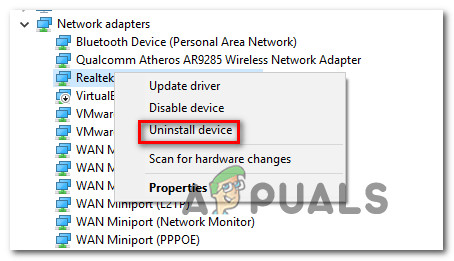
ரியல் டெக் நெட்வொர்க் இயக்கியை நிறுவல் நீக்குகிறது
- செயல்முறை முடிந்ததும், செயல்பாட்டை முடிக்க உங்கள் கணினியை மறுதொடக்கம் செய்யுங்கள். அடுத்த தொடக்க வரிசை முடிந்ததும், உங்களுக்கு இரண்டு விருப்பங்கள் உள்ளன - நீங்கள் வேறு எதுவும் செய்யாவிட்டால், உங்கள் இயக்க முறைமை ஒரு பொதுவான இயக்கியைப் பயன்படுத்தி நீங்கள் முன்பு 3 வது கட்டத்தில் நிறுவல் நீக்கியதை மாற்றும்.
குறிப்பு: பிரத்யேக இன்டெல் இயக்கியைப் பயன்படுத்த நீங்கள் வற்புறுத்தினால், உற்பத்தியாளர் வலைத்தளத்திற்குச் சென்று, நீங்கள் நிறுவல் நீக்கிய இயக்கியின் சமீபத்திய பதிப்பைப் பதிவிறக்கவும். பின்னர், இயங்கக்கூடிய மீது இரட்டை சொடுக்கி, உங்கள் கணினியில் இயக்கியை நிறுவ திரையில் கேட்கும் கட்டளைகளைப் பின்பற்றவும். - புதிய இயக்கி நிறுவப்பட்ட பின், உங்கள் கணினியை சாதாரணமாகப் பயன்படுத்தவும், BSOD இன் அறிகுறிகள் இப்போது தீர்க்கப்பட்டுள்ளதா என்பதைப் பார்க்கவும்.
நீங்கள் இன்னும் சந்திக்கிறீர்கள் என்றால் நிறுத்து பிழை 0x0000009f நிலையான அல்லது சீரற்ற இடைவெளிகளில், கீழே உள்ள அடுத்த முறைக்கு நகரவும்.
முறை 5: டீமான் கருவிகளை நிறுவல் நீக்குகிறது (பொருந்தினால்)
மற்றொரு அரிதான ஆனால் சாத்தியமான குற்றவாளி நிறுத்து பிழை 0x0000009f இல் நிலுவையில் உள்ள I / O ஆகும் sptd.sys . அது மாறிவிடும், Sptd.sys டீமான் கருவிகளுக்கு சொந்தமான தவறான சிடி ரோம் எமுலேஷன் இயக்கி. ஆனால் வேறு சில அறிக்கைகளின் அடிப்படையில், வேறு டீமான் கருவிகள் இயக்கி உள்ளது ( amm9h5at.sys ) இது அதே நடத்தைக்கு வழிவகுக்கும்.
இந்த சிக்கலுடன் போராடும் பல பாதிக்கப்பட்ட பயனர்கள், அவர்கள் தூண்டப்பட்ட BSOD ஐ நிறுத்த முடிந்தது என்று தெரிவித்துள்ளனர் நிறுத்து பிழை 0x0000009f அவற்றின் டீமான் கருவிகள் நிறுவலை நிறுவல் நீக்குவதன் மூலம் அல்லது புதுப்பிப்பதன் மூலம் நிகழ்கிறது.
இந்த சூழ்நிலை பொருந்தினால், டீமான் கருவிகள் நிறுவலைக் கையாள்வதன் மூலம் சிக்கலைத் தீர்ப்பதற்கான படிப்படியான வழிமுறைகளுக்கு கீழே உள்ள வழிமுறைகளைப் பின்பற்றவும். நீங்கள் என்ன செய்ய வேண்டும் என்பதற்கான விரைவான வழிகாட்டி இங்கே:
- அச்சகம் விண்டோஸ் விசை + ஆர் திறக்க ஒரு ஓடு உரையாடல் பெட்டி. அடுத்து, தட்டச்சு செய்க “Appwiz.cpl” உரை பெட்டியின் உள்ளே மற்றும் அழுத்தவும் உள்ளிடவும் திறக்க நிகழ்ச்சிகள் மற்றும் அம்சங்கள் ஜன்னல்.
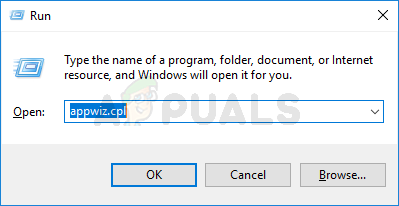
நிறுவப்பட்ட நிரல்கள் பட்டியலைத் திறக்க appwiz.cpl என தட்டச்சு செய்து Enter ஐ அழுத்தவும்
- நீங்கள் நிரல்கள் மற்றும் கோப்புகள் சாளரத்தில் நுழைந்ததும், நிறுவப்பட்ட பயன்பாடுகளின் பட்டியலைக் கீழே உருட்டி, உங்கள் டீமான் கருவிகள் நிறுவலைக் கண்டறியவும். நீங்கள் அதைப் பார்த்தவுடன், அதன் மீது வலது கிளிக் செய்து தேர்வு செய்யவும் நிறுவல் நீக்கு சூழல் மெனுவிலிருந்து.
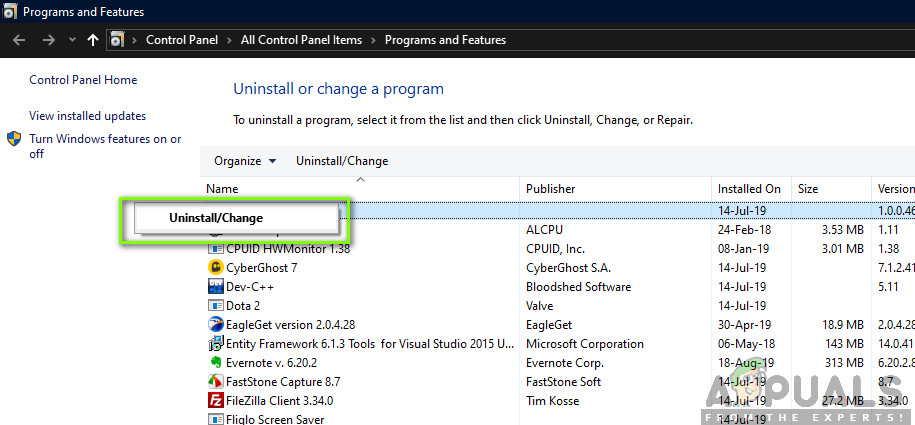
டீமான் கருவிகள் பயன்பாட்டை நிறுவல் நீக்குகிறது
- நிறுவல் நீக்குதலைத் திரையில் கேட்கும் கட்டளைகளைப் பின்தொடரவும், பின்னர் செயல்முறையை முடிக்க உங்கள் கணினியை மறுதொடக்கம் செய்யவும்.
- அடுத்த தொடக்கத்தில், உங்கள் கணினியைக் கண்காணித்து, சிக்கல் இன்னும் ஏற்படுகிறதா என்று பாருங்கள். நீங்கள் இனி அனுபவிக்கவில்லை என்றால் நிறுத்து பிழை 0x0000009f, உங்கள் டீமான் கருவிகள் நிறுவல் சிக்கலை ஏற்படுத்தியது என்று நீங்கள் பாதுகாப்பாக முடிவு செய்யலாம்.
குறிப்பு: நீங்கள் கருவியை அதிகம் நம்பினால், இந்த இணைப்பை உருவாக்கும் சமீபத்திய பதிப்பை நிறுவ முயற்சி செய்யலாம் ( இங்கே ) மற்றும் கணினியின் ஸ்திரத்தன்மை பாதுகாக்கப்படுகிறதா என்று பாருங்கள்.
இந்த சூழ்நிலை பொருந்தாது அல்லது மேலே உள்ள வழிமுறைகளைப் பின்பற்றினால், நீங்கள் இன்னும் 0x0000009f என்ற பிழையை எதிர்கொள்கிறீர்கள் என்றால், கீழே உள்ள அடுத்த முறைக்குச் செல்லுங்கள்.
முறை 6: பழுது நிறுவல் / சுத்தமான நிறுவல் செய்தல்
மேலே உள்ள அனைத்து சாத்தியமான திருத்தங்களையும் நீங்கள் பின்பற்றினால் எந்தப் பயனும் இல்லை, நீங்கள் வழக்கமாக தீர்க்க முடியாத ஒருவித ஊழல் சிக்கலைக் கையாளுகிறீர்கள். உங்கள் பிரச்சினைகளுக்கு எந்தவிதமான தீர்வும் இல்லாமல் நீங்கள் இதுவரை வந்திருந்தால், இதனால் ஏற்படும் BSOD களைத் தீர்க்கும் திறனுடன் கூடிய ஒரே சாத்தியமான தீர்வு நிறுத்து பிழை 0x0000009f ஒவ்வொரு விண்டோஸ் கூறுகளையும் மீட்டமைக்க வேண்டும்.
இந்த சிக்கலை எதிர்கொண்டுள்ள பல பயனர்கள், பழுதுபார்க்கும் நிறுவல் அல்லது சுத்தமான நிறுவலைச் செய்வதன் மூலம் ஒவ்வொரு விண்டோஸ் கூறுகளையும் புதுப்பிப்பதன் மூலம் சிக்கலை சரிசெய்ய முடிந்தது என்று தெரிவித்துள்ளனர்.
இரண்டு பயன்பாடுகளும் இறுதியில் ஒரே இலக்கை அடைய உங்களுக்கு உதவும் என்பதை நினைவில் கொள்ளுங்கள், ஆனால் அவை வெவ்வேறு அணுகுமுறைகளைக் கொண்டுள்ளன:
- சுத்தமான நிறுவல் - இந்த செயல்முறை மிகவும் நேரடியானது மற்றும் செய்ய எளிதானது. நிறுவல் மீடியா போன்ற எந்த முன்நிபந்தனைகளும் உங்களுக்குத் தேவையில்லை என்றாலும், இந்த வழியில் செல்வதன் முக்கிய தீங்கு என்னவென்றால், பயன்பாடுகள், கேம்கள், தனிப்பட்ட மீடியா மற்றும் அனைத்து பயனர் விருப்பத்தேர்வுகள் உள்ளிட்ட உங்கள் எல்லா தரவையும் நீங்கள் முன்கூட்டியே காப்புப் பிரதி எடுக்காவிட்டால் இழக்க நேரிடும்.
- பழுதுபார்ப்பு நிறுவல் (இடத்தில் பழுது) - இந்த அணுகுமுறை மிகவும் கடினமானதாகும், ஏனெனில் இது கூடுதல் படிகளை உள்ளடக்கியது மற்றும் இணக்கமான விண்டோஸ் நிறுவல் ஊடகத்தை நீங்கள் வைத்திருக்க வேண்டும் (அல்லது உருவாக்க வேண்டும்). ஆனால் இந்த முறையின் முக்கிய நன்மை என்னவென்றால், உங்கள் எல்லா கோப்புகளையும் (பயன்பாடுகள், விளையாட்டுகள், ஆவணங்கள், இசை, வீடியோக்கள் மற்றும் சில பயனர் விருப்பத்தேர்வுகள் உட்பட) வைத்திருக்க இது உங்களை அனுமதிக்கும்.
விருப்பத்தைப் பொருட்படுத்தாமல், நீங்கள் தேர்வுசெய்து முடிக்கிறீர்கள், கடிதத்திற்கான வழிமுறைகளைப் பின்பற்றி, அவை தீர்க்கப்படுமா என்று பாருங்கள் நிறுத்து பிழை 0x0000009f. அதே சிக்கல் தொடர்ந்தால், இந்த பிரச்சினை ஒரு வன்பொருள் கூறுகளால் ஏற்படுகிறது என்று நீங்கள் முடிவு செய்யலாம் (இந்த விஷயத்தில், உங்கள் கணினியை விசாரணைக்கு தகுதியான தொழில்நுட்ப வல்லுநரிடம் அழைத்துச் செல்ல வேண்டும்).
8 நிமிடங்கள் படித்தது